Зимний пейзаж в Фотошоп
Зимний пейзаж в Фотошоп
Сложность урока: Легкий
В этом уроке я покажу вам, как создать ночной зимний пейзаж с завораживающим северным небом. Вы узнаете, как объединять различные стоковые изображения и правильно совмещать их, чтобы получить единую картину. Вы также узнаете, как создавать световые эффекты, как работать с группами и многое другое.
Давайте приступим!
Итоговый результат

Исходные материалы
Шаг 1
Создайте новый документ в программе Photoshop (1300X800px). Залейте его белым цветом (вы можете использовать размеры документа и цвет заливки на своё усмотрение). Нажмите клавиши (Ctrl+Shift+N), чтобы создать новый слой. Нажмите клавишу (G), чтобы активировать инструмент Градиент  (Gradient Tool), выберите Радиальный градиент (Radial Gradient), цвета градиента #022240 и #093b62. Потяните градиент сверху вниз, чтобы получить результат, как на скриншоте ниже:
(Gradient Tool), выберите Радиальный градиент (Radial Gradient), цвета градиента #022240 и #093b62. Потяните градиент сверху вниз, чтобы получить результат, как на скриншоте ниже:

Шаг 2
Откройте набор с текстурами звёзд. Я выбрал текстуру “звёзды 1″ и с помощью инструмента Перемещение  (Move Tool (V), переместите текстуру со звёздами на наш рабочий документ. Поменяйте режим наложения для слоя с текстурой звёзд на Осветление Основы (Color Dodge), непрозрачность 100%:
(Move Tool (V), переместите текстуру со звёздами на наш рабочий документ. Поменяйте режим наложения для слоя с текстурой звёзд на Осветление Основы (Color Dodge), непрозрачность 100%:

Шаг 3
Чтобы немного изменить цвет звёзд, я использовал корректирующий слой Микширование каналов (Channel Mixer) в качестве обтравочной маски. Находясь на слое со звёздами, идём Слой – Новый корректирующий слой - Микширование каналов (Layer-New Adjustment Layer-Channel Mixer):
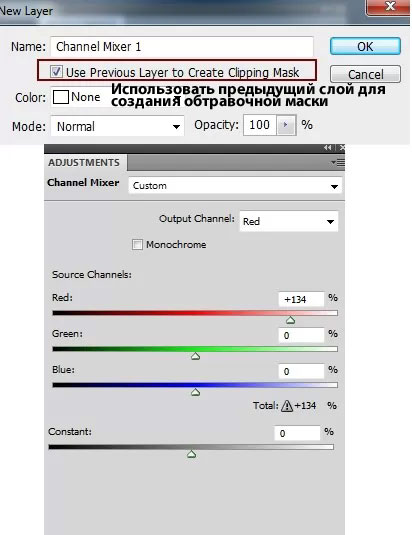
Звёзды немного стали краснее.
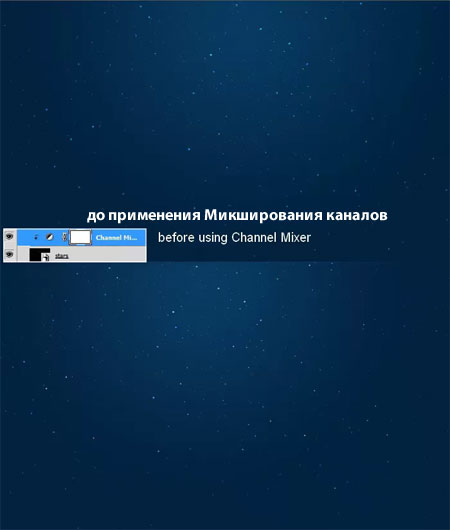
Шаг 4
Откройте изображение ‘Северное сияние’. Переместите данное изображение на наш рабочий документ, расположив поверх слоя со звёздами. Поменяйте режим наложения для слоя с северным сиянием на Осветление (Screen), непрозрачность слоя 100%:
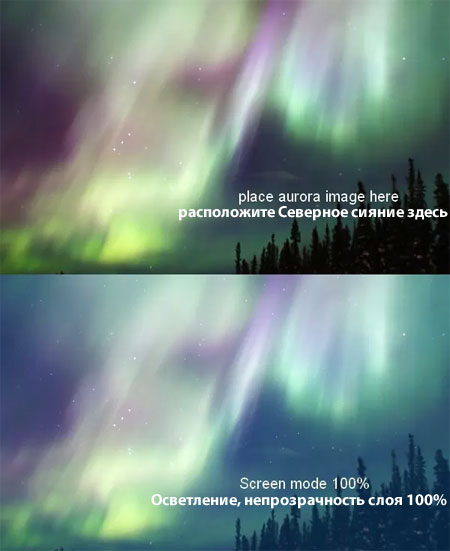
К слою с Северным сиянием добавьте слой-маску через нижнюю панель инструментов. С помощью мягкой чёрной кисти с низкой непрозрачностью (примерно 20%), уменьшите свечение сияния на небе. На скриншотах ниже, вы можете увидеть область обработки кистью на слой-маске и результат на изображении:
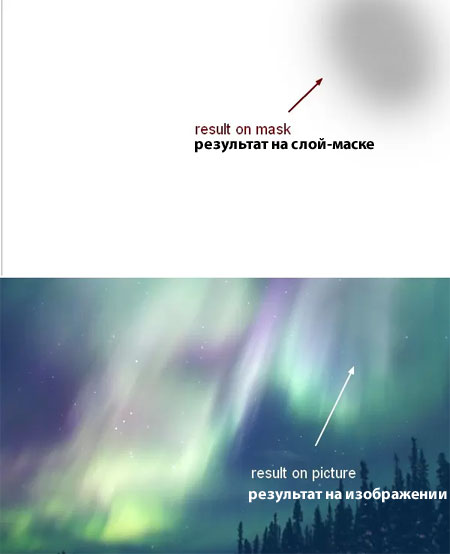
Шаг 5
Продублируйте слой с северным сиянием, Отразите по горизонтали (flip it horizontally), для этого идём Редактирование – Трансформация – Отразить по горизонтали (Edit-Transform-Flip Horizontal). Сместите дубликат изображения вправо.

К дубликату слоя добавьте слой-маску и на слой-маске обработайте жёсткие края с помощью мягкой чёрной кисти, чтобы создать плавный переход и совместить со всей сценой:
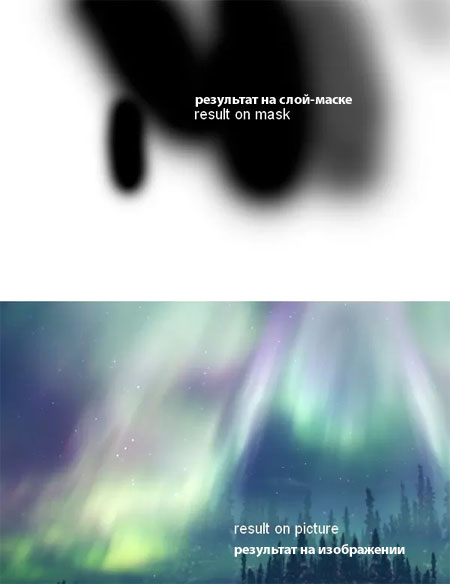
Шаг 6
Для проведения коррекции всех слоёв с северным сиянием, вначале, выделите все соответствующие слои, а затем нажмите клавиши (Ctrl+G), чтобы сгруппировать их в одну группу. Поменяйте режим наложения для созданной группы с режима Пропустить (Pass Through (режим наложения для группы по умолчанию) на Осветление (Screen), непрозрачность 100% (очень важно сохранить эффекты такими же, что и до создания группы). Внутри созданной группы добавьте новый корректирующий слой Кривые (Curves) (поверх всех слоёв с сиянием):
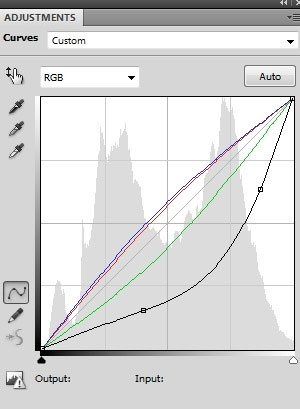
Т.к. мы поменяли режим наложения для созданной группы на Осветление (Screen), 100%, то данный корректирующий слой Кривые (Curves) будет воздействовать только на слои внутри данной группы (слои с сиянием).
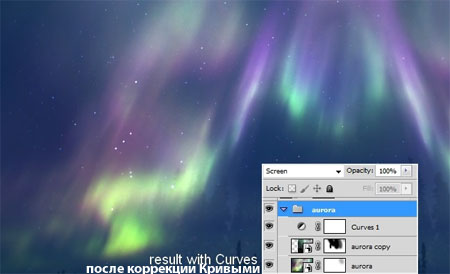
Шаг 7
Чтобы усилить освещение неба, создайте новый слой. Выберите инструмент Прямоугольная область  (Rectangular Marquee Tool), чтобы создать прямоугольное выделение на небе. С помощью мягкой кисти и двух оттенков (#f79ead,#acbbc5), прокрасьте по краям выделения, как показано на скриншоте ниже:
(Rectangular Marquee Tool), чтобы создать прямоугольное выделение на небе. С помощью мягкой кисти и двух оттенков (#f79ead,#acbbc5), прокрасьте по краям выделения, как показано на скриншоте ниже:
Примечание переводчика: вы можете назвать данный слой, например, ‘эффекты освещения’.

Преобразуйте данный слой в Смарт-объект (Smart Object). Далее идём Фильтр – Размытие – Размытие в Движении (Filter-Blur-Motion Blur):
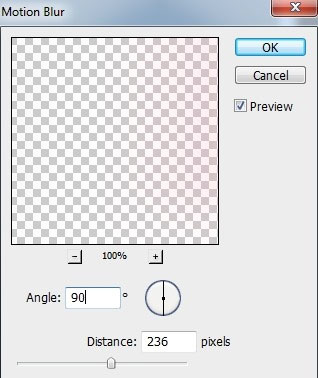

С помощью трансформации (Ctrl+T) поверните и увеличьте масштаб данной части эффекта:
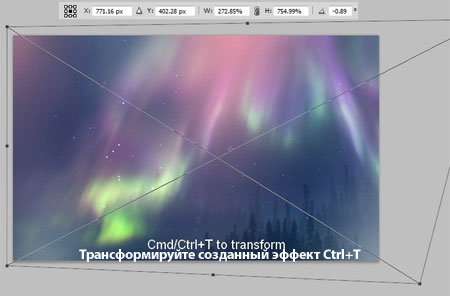
Шаг 8
С помощью слой-маски, размойте некоторые участки в верхней части данного эффекта:
Примечание переводчика: не забудьте добавить слой-маску к слою с эффектами освещения.
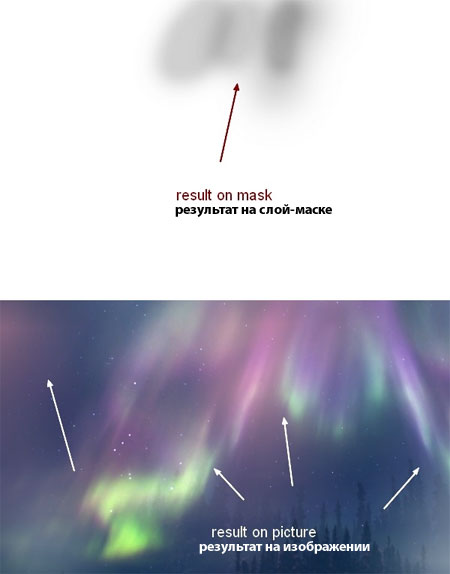
Поменяйте режим наложения для данного слоя на Жёсткий свет (Hard Light), 100%. Назовите этот слой “освещение неба” или назовите так, как захотите:

Шаг 9
Вырежьте левую часть горы, расположив её в левой части нашей сцены (вы можете использовать любое другое изображение на своё усмотрение).
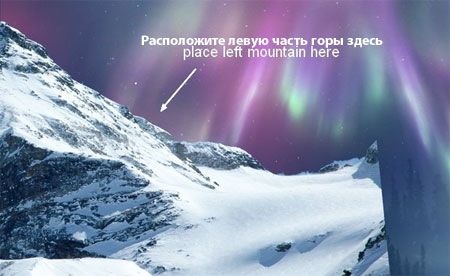
Шаг 10
К слою с левой горой, добавьте корректирующие слои в качестве обтравочных масок, чтобы затемнить и изменить цвет горы:
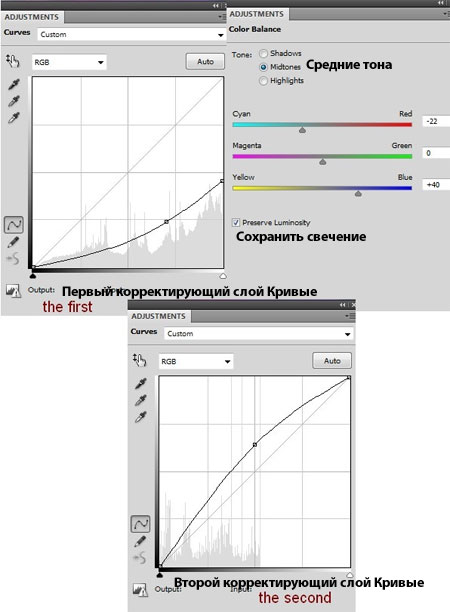
Перейдите на слой-маску второго корректирующего слоя Кривые (Curves). С помощью мягкой чёрной кисти, скройте эффект кривых в левой части, т.к. я хочу, чтобы эта часть была темнее, чем всё остальное изображение:

Шаг 11
Я хочу, чтобы контур горы (при переходе с изображением неба) был немного светлее, поэтому, создайте новый слой в качестве обтравочной маски к слою с левой горой и с помощью мягкой кисти, цвет кисти #acbbc5, непрозрачность (opacity) и нажим (flow) кисти примерно 50-55%, прокрасьте вдоль контура горы:

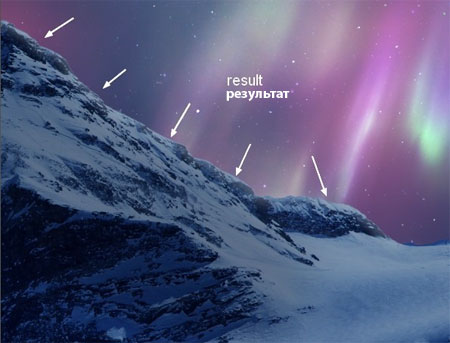
Шаг 12
Вырежьте правую часть горы, расположив её в правой части нашей сцены:

Шаг 13
К слою с правой горой, добавьте корректирующие слои Кривые (Curves) и Цветовой Баланс (Color Balance) в качестве обтравочных масок, чтобы затемнить и изменить цвет горы:
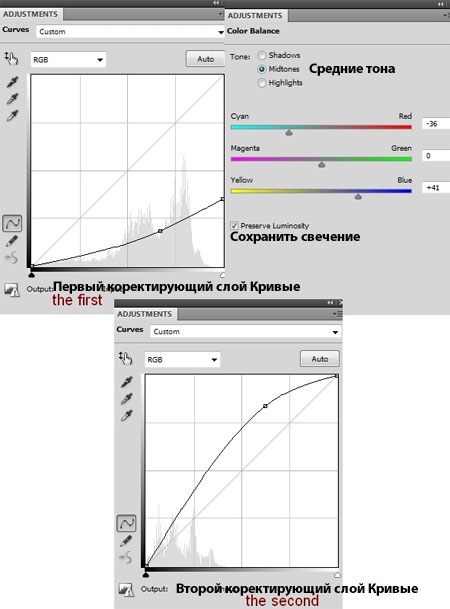
Перейдите на слой-маску второго корректирующего слоя Кривые (Curves). С помощью мягкой чёрной кисти, скройте эффект кривых в правой части, т.к. я хочу, чтобы эта часть была темнее, чем всё остальное изображение:

Шаг 14
В этом шаге мы осветлим правую часть горы. Создайте новый слой в качестве обтравочной маски, поменяйте режим наложения на Перекрытие (Overlay), 100%, поставьте галочку в опции Заливка 50% серым (fill with 50% gray):
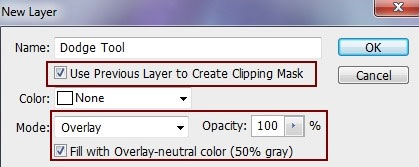
Выберите инструмент Осветлитель (Dodge Tool), установите Диапазон (Range) на Средние тона (Midtones), значение Экспозиции (Exposure) примерно 20% и с помощью данного инструмента осветлите края горы. На скриншотах ниже вы можете увидеть, где я применил данный инструмент при режиме наложения Нормальный (Normal) и результат при режиме наложения Перекрытие (Overlay):
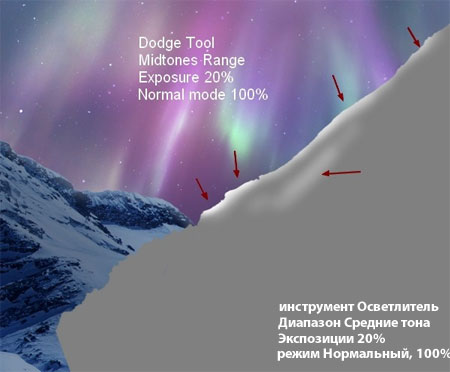
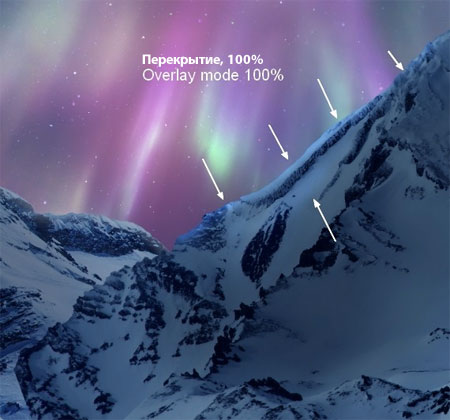
Шаг 15
Отделите деревья от заднего фона. Переместите выделенное изображение деревьев на наш рабочий документ, расположив в левой части сцены, не забудьте преобразовать слой с деревьями в смарт-объект перед масштабированием:
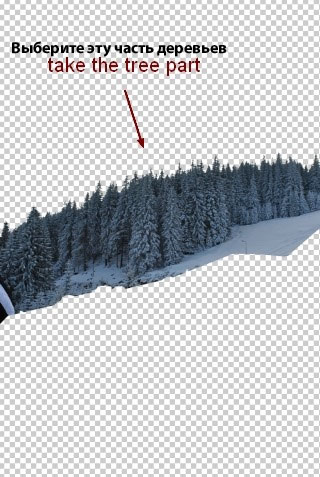

Шаг 16
Продублируйте слой с деревьями, а затем отразите по горизонтали дубликат слоя. Сместите дубликат слоя вправо, а также увеличьте масштаб.

К дубликату слоя с деревьями добавьте слой-маску и на слой-маске с помощью мягкой чёрной кисти, обработайте жёсткие края, чтобы создать плавный переход, а также совместить с задним фоном:

Шаг 17
Сгруппируйте все слои с деревьями в одну группу, точно также, как вы это проделывали с северным сиянием, только на этот раз режим наложения поменяйте на Нормальный (Normal), 100%. Я назвал слои с деревьями “1″ и “2″. Внутри созданной группы с деревьями, добавьте корректирующие слои, чтобы изменить цвет деревьев, а также, чтобы затемнить их:
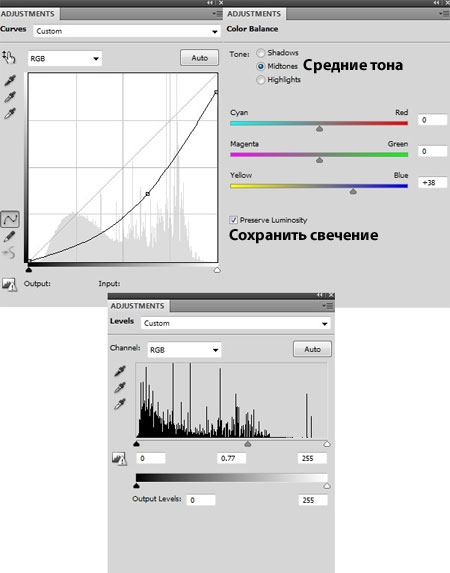
Перейдите на слой-маску корректирующего слоя Кривые (Curves) и с помощью мягкой чёрной кисти непрозрачностью примерно 20%, скройте коррекцию кривых на верхушках деревьев, т.к. верхушки деревьев должны быть светлее, чем остальные части деревьев:
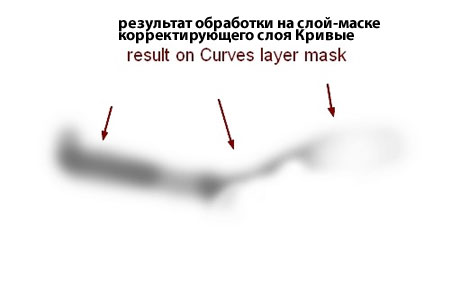
Далее, перейдите на слой-маску корректирующего слоя Цветовой Баланс (Color Balance), также скройте коррекцию в нижней части деревьев:

Далее, перейдите на слой-маску корректирующего слоя Уровни (Levels), скройте коррекцию уровней на верхушках деревьев, а также в нижней правой части деревьев:
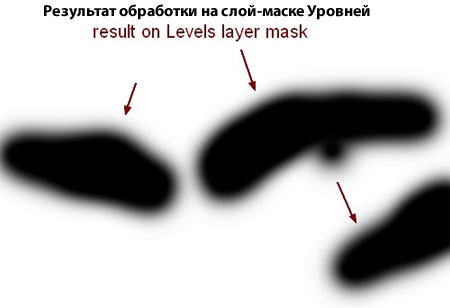

Шаг 18
Откройте изображение ‘Передний план’. С помощью инструмента Прямолинейное Лассо (Polygonal Lasso Tool (L), выделите часть изображения снежной вершины:
(Polygonal Lasso Tool (L), выделите часть изображения снежной вершины:

Переместите выделенное изображение на наш рабочий документ. Расположите данную часть снежной вершины в нижней части картины:
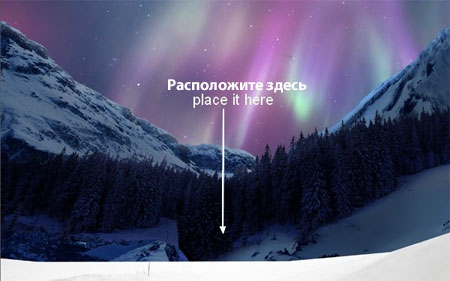
Продублируйте слой со снежной вершиной, отразите дубликат слоя по горизонтали, а затем примените инструмент Деформация (Warp Tool). Идём Редактирование – Трансформация – Деформация (Edit-Transform-Warp), чтобы деформировать снежную вершину:

Шаг 19
Сгруппируйте слои со снежными вершинами в одну группу. Слои со снежными вершинами я назвал “1″ и “2″. Внутри созданной группы, добавьте три корректирующих слоя, чтобы изменить цвет, а также провести затемнение:
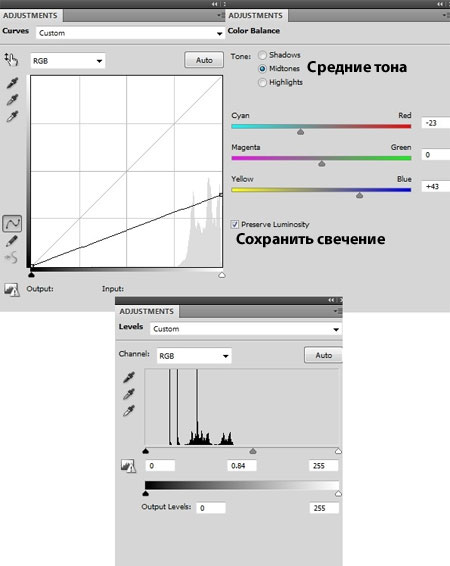
Перейдите на слой-маску корректирующего слоя Кривые (Curves) и с помощью мягкой чёрной кисти с низкой непрозрачностью (10-15%), скройте коррекцию на участках, которые указаны на скриншоте ниже. Далее, перейдите на слой-маску корректирующего слоя Уровни (Levels) и с помощью мягкой чёрной кисти непрозрачностью 100%, скройте коррекцию уровней во фронтальной области на переднем плане (область, близкая к поступающему свету с неба):
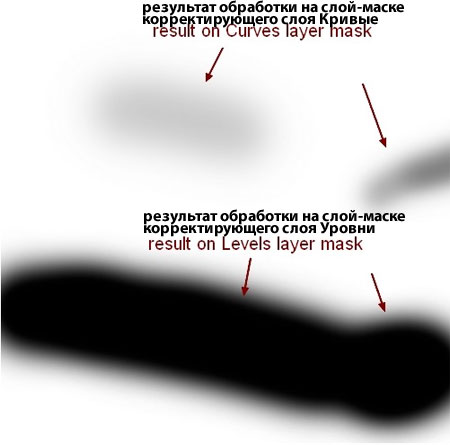

Шаг 20
Создайте выделение вокруг изображения медведя, далее, переместите выделенное изображение медведя на наш рабочий документ, расположив его на верхней кромке левой горы:

Шаг 21
Создайте новый слой ниже слоя с медведем, чтобы создать тень, падающую от медведя. Удерживая клавишу (Ctrl) + щёлкните по миниатюре слоя с медведем, чтобы загрузить активное выделение:

Идём Редактирование – Заливка (Edit-Fill) или нажмите клавиши (Shift+F5), чтобы залить активное выделение чёрным цветом. Идём Редактирование – Трансформация – Отразить по вертикали (Edit-Transform-Flip Vertical), а затем преобразуйте слой в смарт-объект. С помощью трансформации (Ctrl+T), трансформируйте тень, как показано на скриншоте ниже:

Уменьшите непрозрачность слоя с тенью до 50% и с помощью слой-маски, размойте нижнюю часть тени:

Далее к слою с тенью примените размытие. Идём Фильтр- Размытие – Размытие по Гауссу (Filter-Blur-Gaussian Blur), установите радиус размытия 3 px:
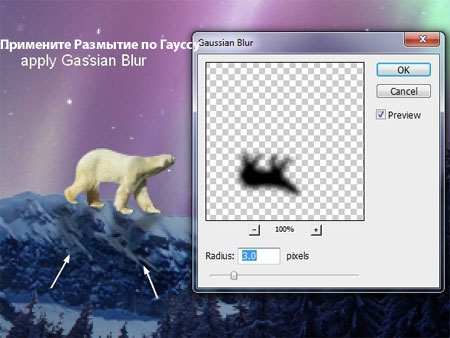
Шаг 22
Создайте новый слой в качестве обтравочной маски к слою с медведем, чтобы добавить тени к изображению медведя. Цвет кисти #c5bf9f (оттенок близкий к оттенку медведя). Нарисуйте тени поверх тёмных участков:
Примечание переводчика: вы можете сгруппировать слои с медведем и тенью с одну группу.

Шаг 23
Добавьте несколько корректирующих слоёв, чтобы изменить цвет медведя, а также, чтобы затемнить его:
Примечание переводчика: если вы создали группу для слоёв с медведем, то корректирующие слои будут расположены внутри созданной группы. Если нет, то корректирующие слои необходимо будет преобразовать в обтравочные маски к слою с медведем.
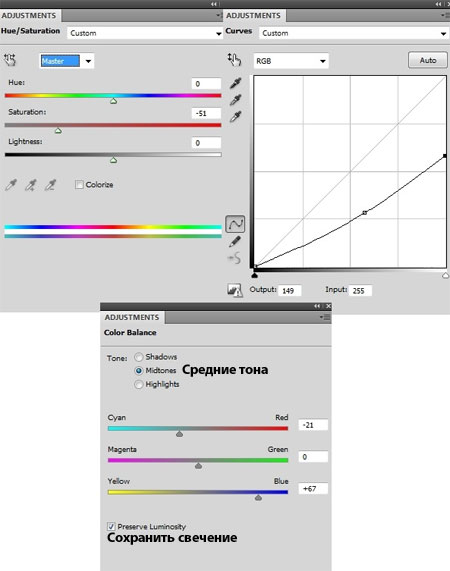
Перейдите на слой-маску корректирующего слоя Кривые (Curves), чтобы скрыть коррекцию кривых, т.к. я не хочу, чтобы эти участки были слишком тёмными:
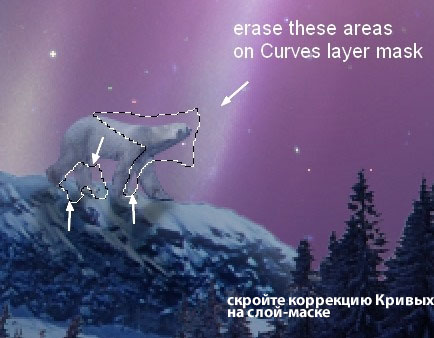
Шаг 24
Добавьте несколько корректирующих слоёв поверх всех остальных слоёв для проведения общей цветовой коррекции и контрастности всей картины:
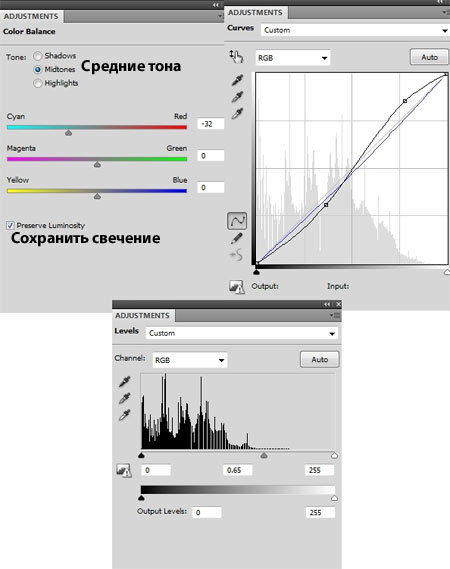
Перейдите на слой-маску корректирующего слоя Уровни (Levels), с помощью мягкой чёрной кисти скройте коррекцию на небе, а также в области гор и на переднего плане:

Шаг 25
Чтобы усилить фокус и контрастность, создайте новый слой поверх всех остальных слоёв. Примените Радиальный Градиент  (Radial Gradient), цвета градиента по умолчанию (чёрный и белый). Поменяйте режим наложения для данного слоя на Мягкий свет (Soft Light), 100%:
(Radial Gradient), цвета градиента по умолчанию (чёрный и белый). Поменяйте режим наложения для данного слоя на Мягкий свет (Soft Light), 100%:
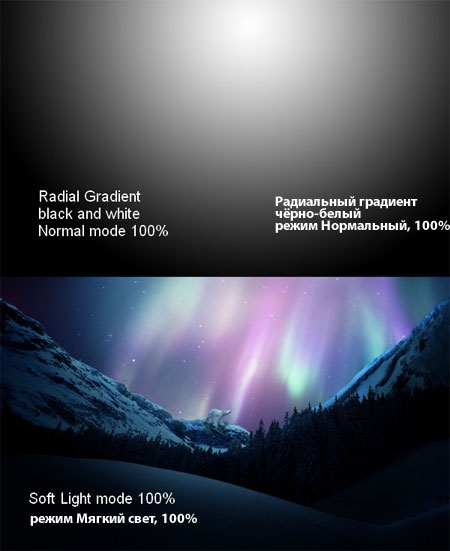
Шаг 26
Чтобы создать отражающий свет с неба, создайте два новых слоя поверх всех остальных слоёв. На первом слое примените кисть непрозрачностью от 40% до 80%, цвет кисти #f79ead. Прокрасьте кистью небо, края гор, медведя, землю и деревья. Поменяйте режим наложения для данного слоя на Мягкий свет (Soft Light), 100%:
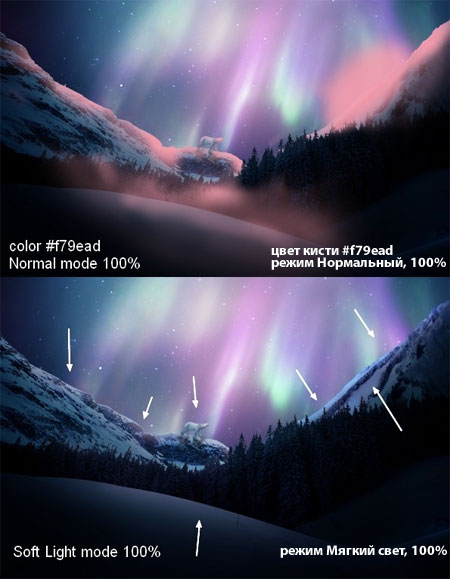
На втором слое продолжите прокрашивать те же самые участки, что и на первом слое, только не забывайте варьировать непрозрачность кисти, чтобы получить наиболее естественный результат:

Шаг 27
Добавьте несколько корректирующих слоёв поверх всех остальных слоёв, чтобы усилить цвета, насыщенность, а также вибрацию всей картины:
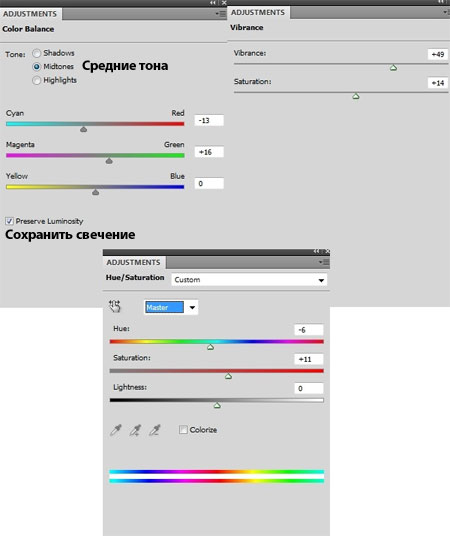
Перейдите на слой-маску корректирующего слоя Цветового Баланса (Color Balance), скройте коррекцию корректирующего слоя, как показано на скриншоте ниже:
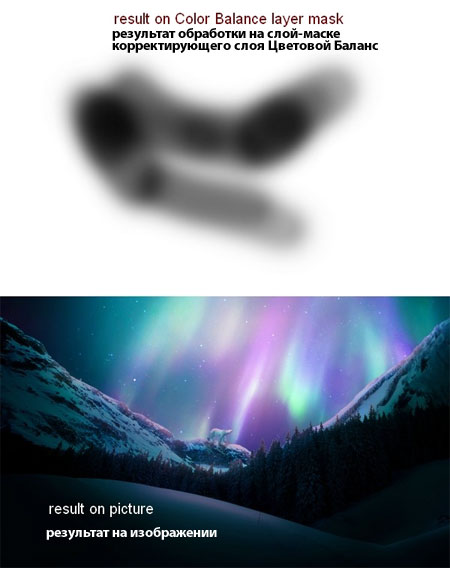
Шаг 28
Нам необходимо добавить одну маленькую деталь. Вы, возможно, заметили небольшой прут, торчащий на переднем плане. Я не хочу удалять его с помощью инструмента Штамп  (Clone Tool), т.к. я хочу сохранить как можно больше деталей на переднем плане. Тем не менее, нам нужно добавить тень к этому пруту! Для этого создайте новый слой внутри созданной группы с передним планом (поверх слоя 1 и 2). С помощью инструмента Перо
(Clone Tool), т.к. я хочу сохранить как можно больше деталей на переднем плане. Тем не менее, нам нужно добавить тень к этому пруту! Для этого создайте новый слой внутри созданной группы с передним планом (поверх слоя 1 и 2). С помощью инструмента Перо  (Pen Tool), нарисуйте линию на земле, а затем примените обводку чёрным цветом, толщина обводки 1 px:
(Pen Tool), нарисуйте линию на земле, а затем примените обводку чёрным цветом, толщина обводки 1 px:
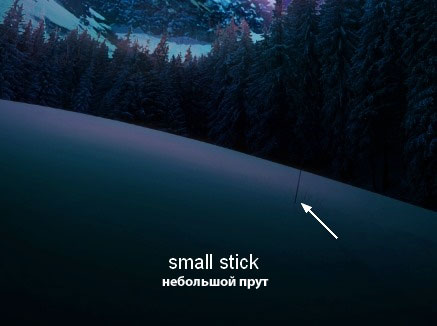
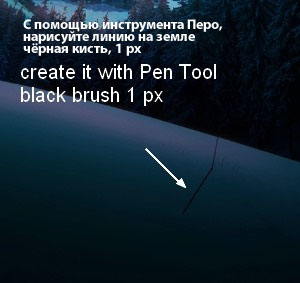
К созданной тени примените Размытие по Гауссу (Gaussian Blur), радиус размытия 1 px. На слой-маске размойте нижнюю часть тени:
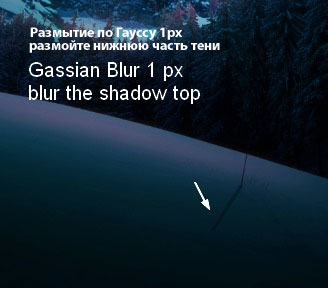

Спасибо, что были со мной во время урока. Надеюсь, вам понравился данный урок.
Итоговый результат

Ссылка на PSD файл урока
Автор: Jenny Le
Источник: www.photoshoptutorials.ws
Комментарии 57
урок наверное интересный но не бывает такого сияния я прожил на севере больше 20 лет не разу не видел такого цветного изумрудное видел но не такое
Шаг 7
Чтобы усилить освещение неба, создайте новый слой. Выберите инструмент Прямоугольная область (Rectangular Marquee Tool), чтобы создать прямоугольное выделение на небе. С помощью мягкой кисти и двух оттенков (#f79ead,#acbbc5), прокрасьте по краям выделения, как показано на скриншоте ниже:
К сожалению, я споткнулась на этом шаге. У меня не получается скопировать прямоугольное выделение. Оно
вырезается до белого фона. В чём дело? Подскажите пожалуйста.
Спасибо за урок. Медведь вписываться никак не захотел, но самое интересное - сияние - мне кажется все же получилось
Прекрасно и без медведя. пусть гуляет сам по себе.
Спасибо за урок!
Спасибо за урок!!!
Спасибо за урок!
Спасибо за урок
сделал как обычно на свой вкус, мне больше нравятся мрачные и контрастные работы.
не знаю от куда люди передо мной брали материалы, но то что было в архиве на 10-20% подошло к этому уроку. Поэтому пришлось экспериментировать )))
У Вас все объекты живут своей отдельной жизнью.Абсолютно не понятно - что с освещением. Где нужно - там его нет, а где его быть не должно - всё залито светом, неизвестно откуда взявшимся. Потом тень от животных совсем не в ту сторону - если принять то, что горы освещены слева, то тень от них должна падать вправо, а не перед ними...И потоми - они так, как у Вас на таком крутом склоне стоять не могут. В общем - есть над чем работать...
спасибо
Очень красивый урок! Спасибо !
спасибо
Спасибо за долгий, познавательный, интересный урок
Спасибо!
Большое спасибо! Над уроком пришлось потрудиться, но было очень интересно.
Благодарю! Сделала немного по-своему)
Спасибо за урок)
Спасибо!
спасибо за перевод, урок длинный, но интересный
Спасибо!
не совсем все получилось, но спасибо за урок)
Спасибо за урок! Хоть он и относится к разряду легких, но повозиться придется)))
Не совсем все получилось но урок хороший!спасибо
Ваш медведь в воздухе висит, и не отбрасывает тени.
Спасибо за перевод!
Спасибо!
Спасибо за урок!
Сказка)) Спасибо
Спасибо за красивый урок!
Спасибо за урок. Волшебно.
Сказочный урок.Спасибо.
Спасибо за красивый и красочный урок!